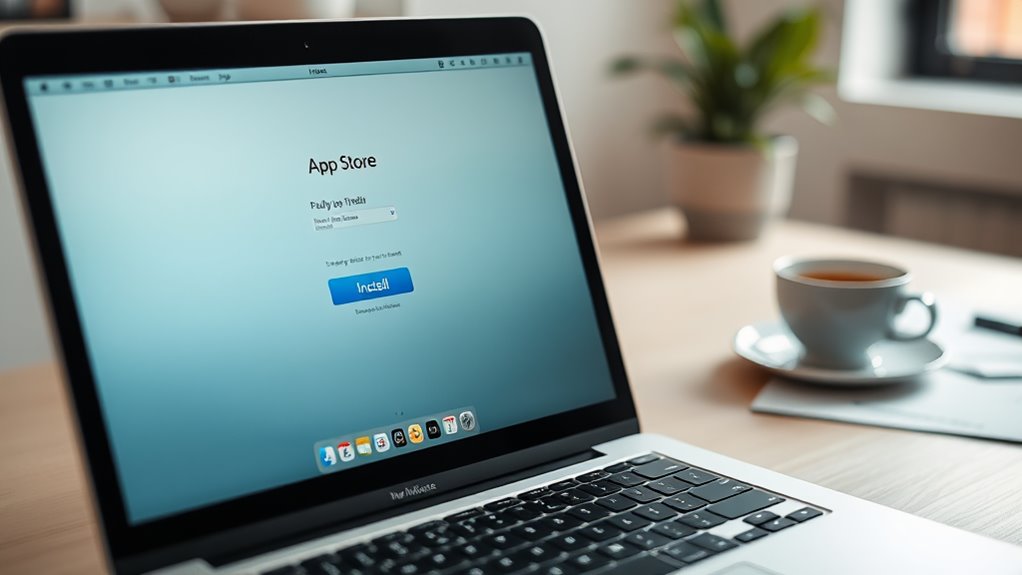Chcesz zainstalować aplikację ze sklepu App Store na swoim MacBooku – to prosty proces. Zaczniesz od otwarcia App Store, następnie wyszukasz żądaną aplikację. Jak ją znajdziesz, możesz ją pobrać i zainstalować, ale co się stanie, jeśli podczas instalacji napotkasz problemy i jak będziesz zarządzać aktualizacjami?
Najważniejsze informacje
- Otwórz App Store z Dock lub Spotlight.
- Wyszukaj aplikację przy użyciu pola wyszukiwania u góry.
- Kliknij „Pobierz", aby rozpocząć pobieranie aplikacji.
- Kliknij „Zainstaluj", aby zainicjować proces instalacji.
- Znajdź zainstalowaną aplikację w folderze Aplikacje.
Otwieranie sklepu App Store
Często będziesz rozpoczynać proces instalacji aplikacji, otwierając sklep App Store. Zazwyczaj znajduje się on w Docku, ale możesz go również znaleźć przy użyciu Spotlight. Po otwarciu sklepu App Store zobaczysz różne wyróżnione aplikacje i kategorie. Możesz przeglądać je, aby znaleźć coś, co Cię interesuje. Nie martw się, jeśli od razu nie zobaczysz tego, czego szukasz – możesz wyszukiwać określone aplikacje, używając paska wyszukiwania na górze okna. To pomoże Ci szybko i łatwo znaleźć to, czego potrzebujesz.
Znajdowanie Twojej aplikacji
Jak znaleźć aplikację, którą chcesz zainstalować na swoim MacBooku? Możesz ją wyszukać w Sklepie App Store. Użyj pola wyszukiwania u góry ekranu, wpisz nazwę aplikacji i naciśnij Enter. Możesz również przeglądać kategorie lub sprawdzić prezentowane aplikacje. Jeśli nie wiesz, czego szukasz, możesz przeglądać różne sekcje, takie jak „Odkryj" lub „Utwórz". Pomoże ci to znaleźć aplikację, która odpowiada Twoim potrzebom. Zobaczysz listę wyników i możesz kliknąć na aplikację, aby wyświetlić jej szczegóły.
Pobieranie aplikacji
Gdy znajdziesz aplikację, która odpowiada Twoim potrzebom, czas ją pobrać – ale jaki jest następny krok? Klikniesz przycisk "Pobierz", który może poprosić Cię o zalogowanie się przy użyciu Twojego identyfikatora Apple. Jeśli go nie masz, będziesz musiał go utworzyć. Po zalogowaniu się rozpocznie się pobieranie. Nie będziesz musiał teraz robić zbyt wiele, ponieważ proces pobierania jest prosty. Rozmiar aplikacji i szybkość Twojego internetu określą, jak długo to potrwa. Możesz śledzić postępy w Sklepie App Store. Jest to prosty proces, a będziesz gotowy do następnego kroku wkrótce.
Proces instalacji
Po zakończeniu pobierania nadszedł czas na instalację aplikacji na MacBooku, która zwykle nie trwa długo. Zobaczysz monit do instalacji, a następnie możesz kliknąć "zainstaluj", aby rozpocząć. Proces instalacji zwykle trwa od kilku sekund do minuty, w zależności od rozmiaru aplikacji. Po zakończeniu instalacji można znaleźć aplikację w folderze Aplikacje. Możesz ją również znaleźć w Launchpad, gdzie możesz kliknąć, aby ją otworzyć. Aplikacja jest teraz gotowa do użycia i możesz zacząć poznawać jej funkcje i ustawienia. To prosty proces, który nie wymaga specjalistycznej wiedzy technicznej.
Zarządzanie aktualizacjami aplikacji
Pomyślnie zainstalowałeś aplikację na swoim MacBooku, teraz czas pomyśleć o jej aktualizacji. Możesz to zrobić, sprawdzając sklep App Store pod kątem aktualizacji. Aktualizacja aplikacji jest łatwa – wystarczy kliknąć zakładkę "Aktualizacje" i zobaczysz listę aplikacji, które wymagają aktualizacji. Możesz zaktualizować je pojedynczo lub wszystkie naraz. Aktualizacja aplikacji zapewnia dostęp do najnowszych funkcji i poprawek zabezpieczeń. Możesz również ustawić swój MacBook tak, aby automatycznie aktualizował aplikacje, dzięki czemu nie będziesz musiał o tym myśleć. W ten sposób będziesz zawsze mieć najnowszą wersję.
Problemy z instalacją aplikacji
Jeśli instalacja aplikacji nie przebiega gładko, prawdopodobnie jest to spowodowane prostym problemem, który łatwo można rozwiązać. Prawdopodobnie zobaczysz komunikat o błędzie wskazujący, co poszło źle. Możeidgeszik on, że nie masz wystarczającej ilości miejsca na dysku lub że aplikacja wymaga nowszej wersji systemu macOS. Możesz zwolnić miejsce, usuwając nieużywane pliki lub aktualizując swój system operacyjny. Sprawdź również swoje połączenie internetowe, ponieważ słaby sygnał może powodować problemy. Ponownie uruchomienie laptopa MacBook może również rozwiązać problem. Upewnij się, że jesteś zalogowany przy użyciu odpowiedniego identyfikatora Apple, i spróbuj ponownie zainstalować aplikację. Powinno to rozwiązać problem.
Uruchamianie aplikacji
Kilka aplikacji uruchomi się automatycznie po zainstalowaniu, ale większość nie. Musisz znaleźć aplikację w folderze Aplikacje. Aby ją uruchomić, możesz dwukrotnie kliknąć ikonę aplikacji. Jeśli nie możesz jej znaleźć, użyj Spotlight, aby wyszukać nazwę aplikacji. Po jej znalezieniu możesz przeciągnąć ją do Docka, aby uzyskać łatwy dostęp. Następnie będziesz mógł uruchomić aplikację z Docka, kiedy tylko chcesz. W ten sposób możesz szybko otworzyć i używać nowo zainstalowanej aplikacji. Jesteś teraz gotowy, aby zacząć korzystać z aplikacji na swoim MacBooku.